网友一些提问:金舟pdf编辑器怎么去水印
我们在制作pdf文档时,为了使文档更加生动不枯燥,我们可以添加音频文件。同时在阅读一篇PDF文档时为了能够快速找到并查看与该文档密切相关的其他文档时,我们可以添加附件。是不是大家以为在PDF文档中只能存在文字和图片,其实也可以添加声音和附件哦,接下来小编就给大家介绍一下怎么在金舟PDF编辑器中添加音频文件和附件文档吧。
金舟PDF编辑器怎么插入音频文件
1、将金舟PDF编辑器打开,进入软件主页,点击【打开PDF文件】,将需要插入音频文件的PDF文档导入到编辑器中。
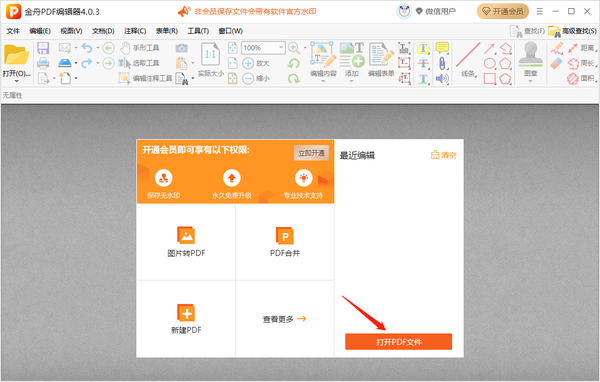
2、点击工具栏上的【声音】,然后在页面中点击空白区域。 在新弹出的窗口中点击【浏览】,然后选择需要添加进来音频文件,点击【播放】按钮试听一下,确认该音频文件没有问题,点击【确定】。
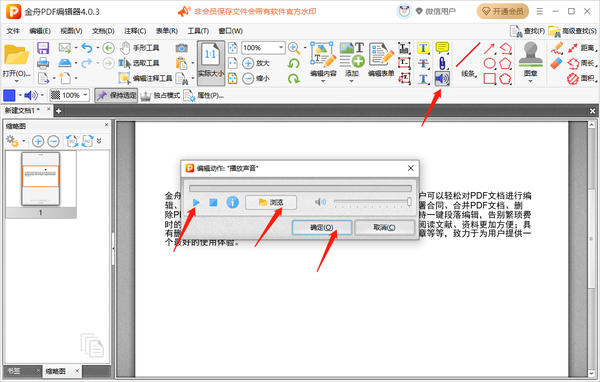
3、MP3文件加进来之后,双击声音图标就能播放音频文件啦。
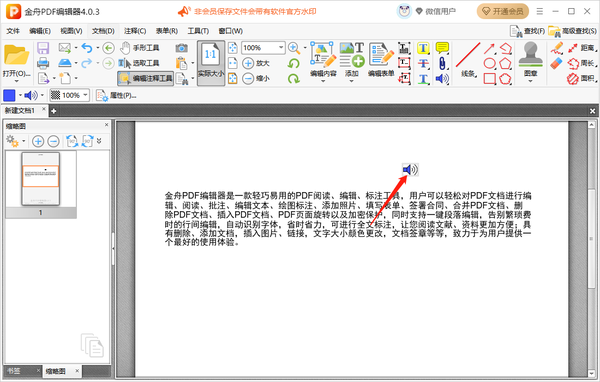
4、点击声音图标后点击【图标】,可选择其他喜欢的图案。还可以设置填充颜色和不透明度。
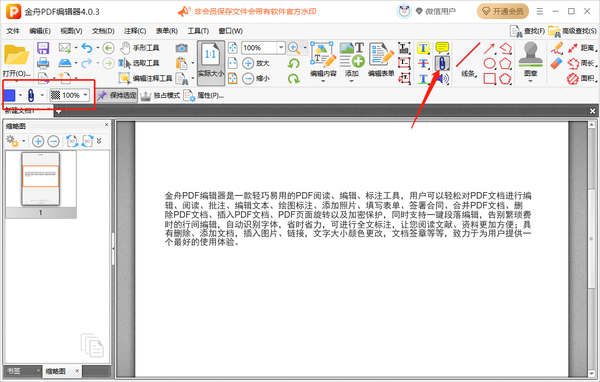
金舟PDF编辑器怎么插入附件文件
1、使用金舟PDF编辑器打开文件后,点击上方工具栏回形针图标【文件附加工具】,我们可选择附件的图标样式,还可以设置颜色和不透明度。
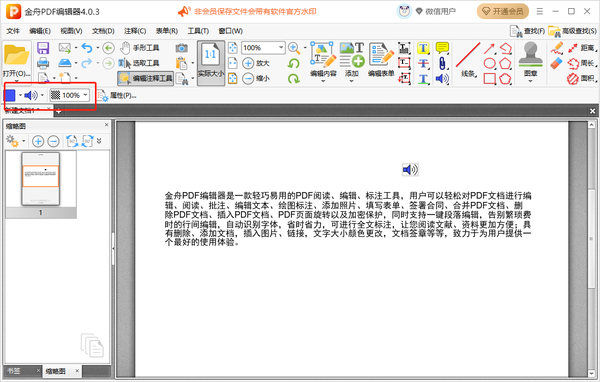
2、点击空白处,选择需要添加的附件,点击【打开】。
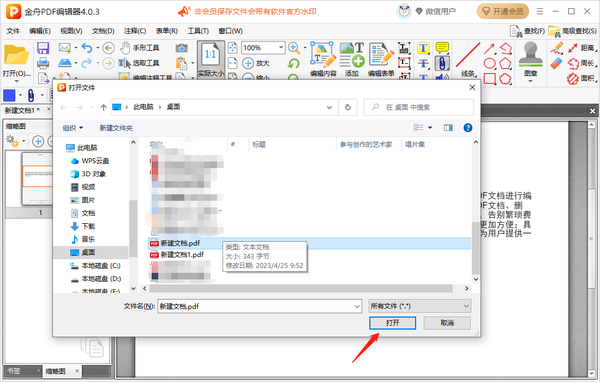
3、附件就添加好了,点击【编辑注释工具】后双击就能打开附件预览啦。
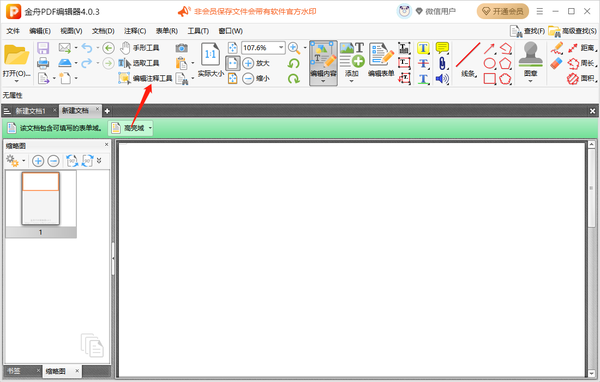
关于《金舟PDF编辑器在哪里插入音频文件_怎么插入附件文件》相关问题的解答冬凝小编就为大家介绍到这里了。如需了解其他软件使用问题,请持续关注国旅手游网软件教程栏目。
![苹果手机出现白屏怎么办[苹果手机出现白屏怎么回事]](http://img.citshb.com/uploads/article/20230514/64607b6e169d6.jpg)
![如何更新小米应用商店[小米应用商店软件更新]](http://img.citshb.com/uploads/article/20230514/6460678a2b7ef.jpg)
![oppo怎么设置自动免提[oppor17免提键怎么设置]](http://img.citshb.com/uploads/article/20230514/646040779be96.jpg)
![oppor17怎么调桌面图标大小[oppor17怎么调图标大小]](http://img.citshb.com/uploads/article/20230514/64603cf2ec4f8.jpg)
![vivo手机设置一键锁屏的具体操作步骤[vivo手机设置一键锁屏的具体操作步骤是什么]](http://img.citshb.com/uploads/article/20230514/6460368b1e1d4.jpg)
![金舟pdf编辑器会员多少钱一个[金舟pdf编辑器会员多少钱一年]](http://img.citshb.com/uploads/article/20230714/64b122ff03be3.jpg)
![金舟pdf编辑器怎么显示网格线条[金舟pdf编辑器使用]](http://img.citshb.com/uploads/article/20230608/6481acb91ee6e.jpg)
![金舟pdf编辑器怎么使用快照功能[金舟pdf编辑器怎么使用快照功能]](http://img.citshb.com/uploads/article/20230608/6481acb36e660.jpg)
![金舟pdf编辑器在pdf中添加复选框步骤[金舟pdf编辑器在pdf中添加复选框步骤是什么]](http://img.citshb.com/uploads/article/20230608/6481ac8e517e4.jpg)
![金舟pdf编辑器使用[金舟pdf编辑器怎么修改文字]](http://img.citshb.com/uploads/article/20230608/6481ac869c988.jpg)



